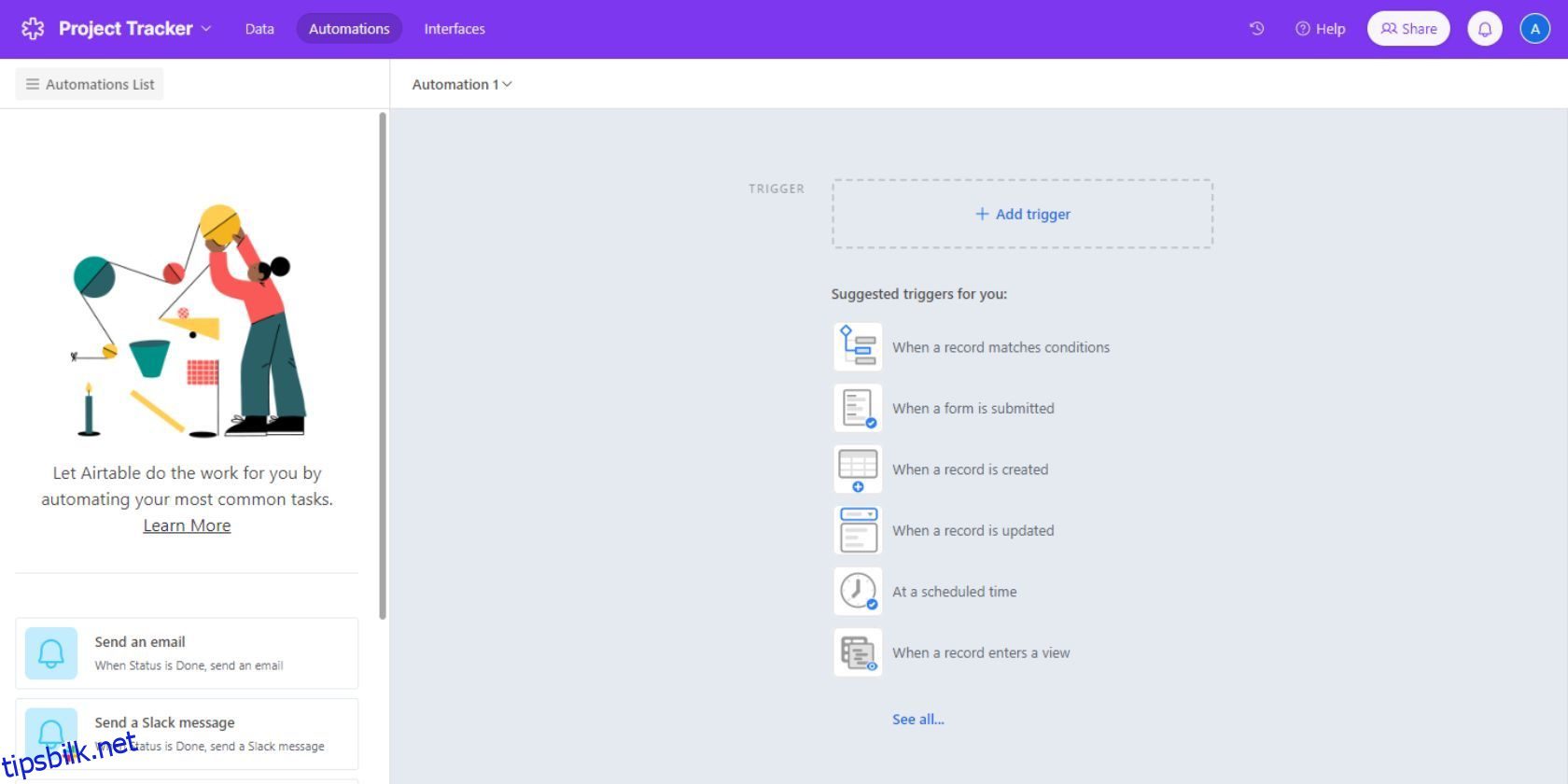Hvis du hele tiden er på utkikk etter et effektivt prosjektstyringsverktøy, trenger du ikke lete lenger enn til Airtable. Plattformen tilbyr en mengde funksjoner for utmerket datavisualisering og forenklet redigering. I tillegg til disse kan Airtable også automatisere oppgaver, noe som reduserer tiden og kreftene du bruker på dataadministrasjon.
Airtable-automatiseringer er flotte for å utføre repeterende oppgaver som dataregistrering og e-postoppdateringer. La oss se på alle typer automatiseringer du kan oppnå med gratisversjonen av Airtable.
Innholdsfortegnelse
Hva er Airtable-automatiseringer?
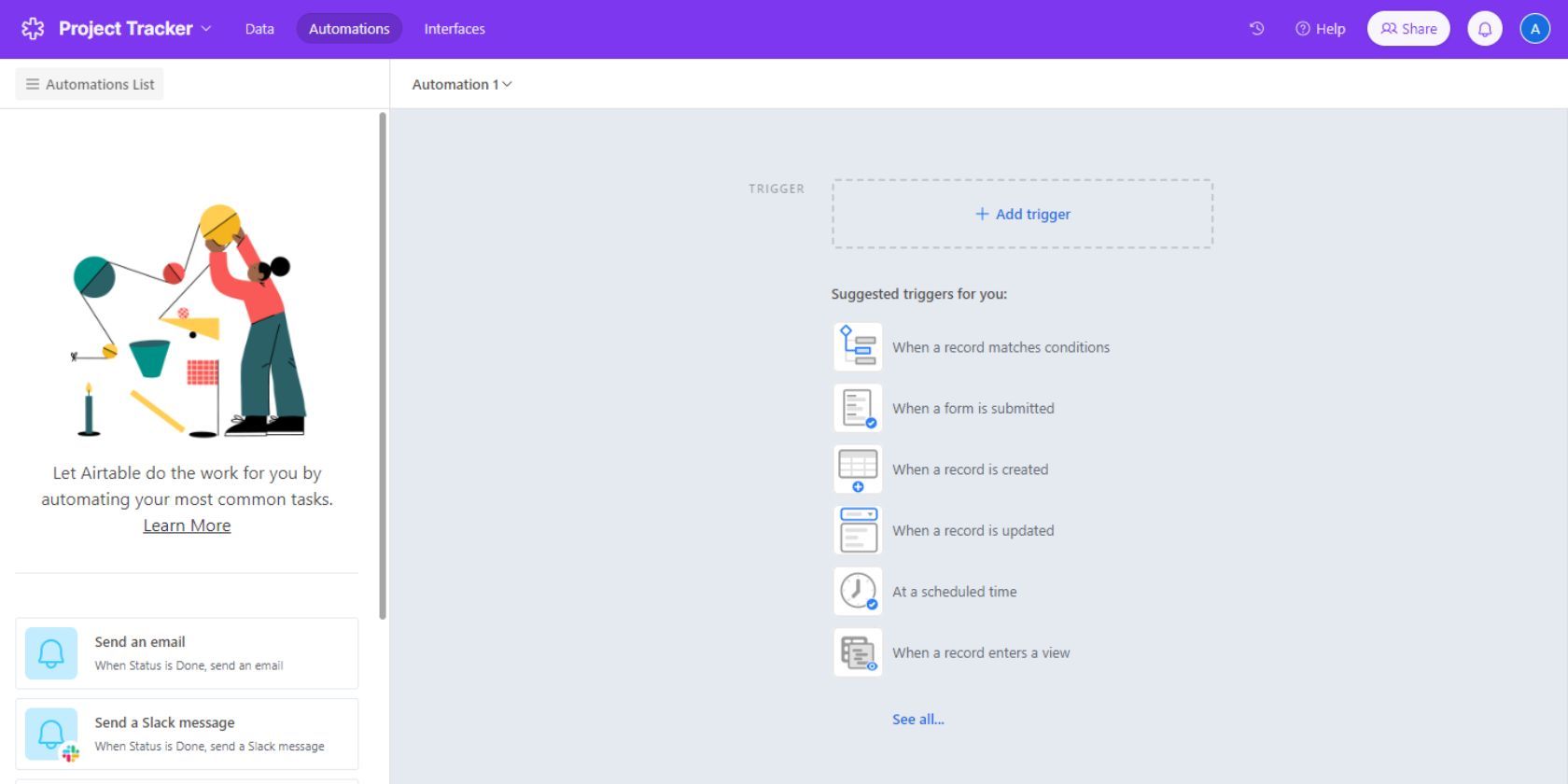
Airtable automatiseringer er forhåndsdefinerte sekvenser eller arbeidsflyter som kan øke produktiviteten betraktelig ved å automatisere repeterende oppgaver. De reduserer feilraten for manuelle prosesser samtidig som du sparer tid og krefter på repeterende oppgaver.
Det er tre hovedelementer i Airtable-automatisering:
- Trigger: Dette definerer hendelsen som starter automatiseringssekvensen.
- Utløserkonfigurasjon: Dette er tilstanden der utløseren utløses. Her bør du definere tabelldetaljene og feltnivåbetingelsene som en post skal matche for å utløse en hendelse.
- Handlinger: Dette definerer handlingen eller sekvensen av handlinger som skal utføres når en automatisering utløses.
Når en Airtable-automatisering er slått på, ser den etter hendelser i basen din som samsvarer med utløserkonfigurasjonen. En automatisering utløses bare når alle betingelsene for utløseren er oppfylt.
Hvordan lage en automatisering på Airtable
For å opprette en automatisering må du konfigurere utløseren og settet med handlinger som følger utløseren. Slik setter du opp en automatisering på Airtable:
Trinn 1: Legg til en utløser
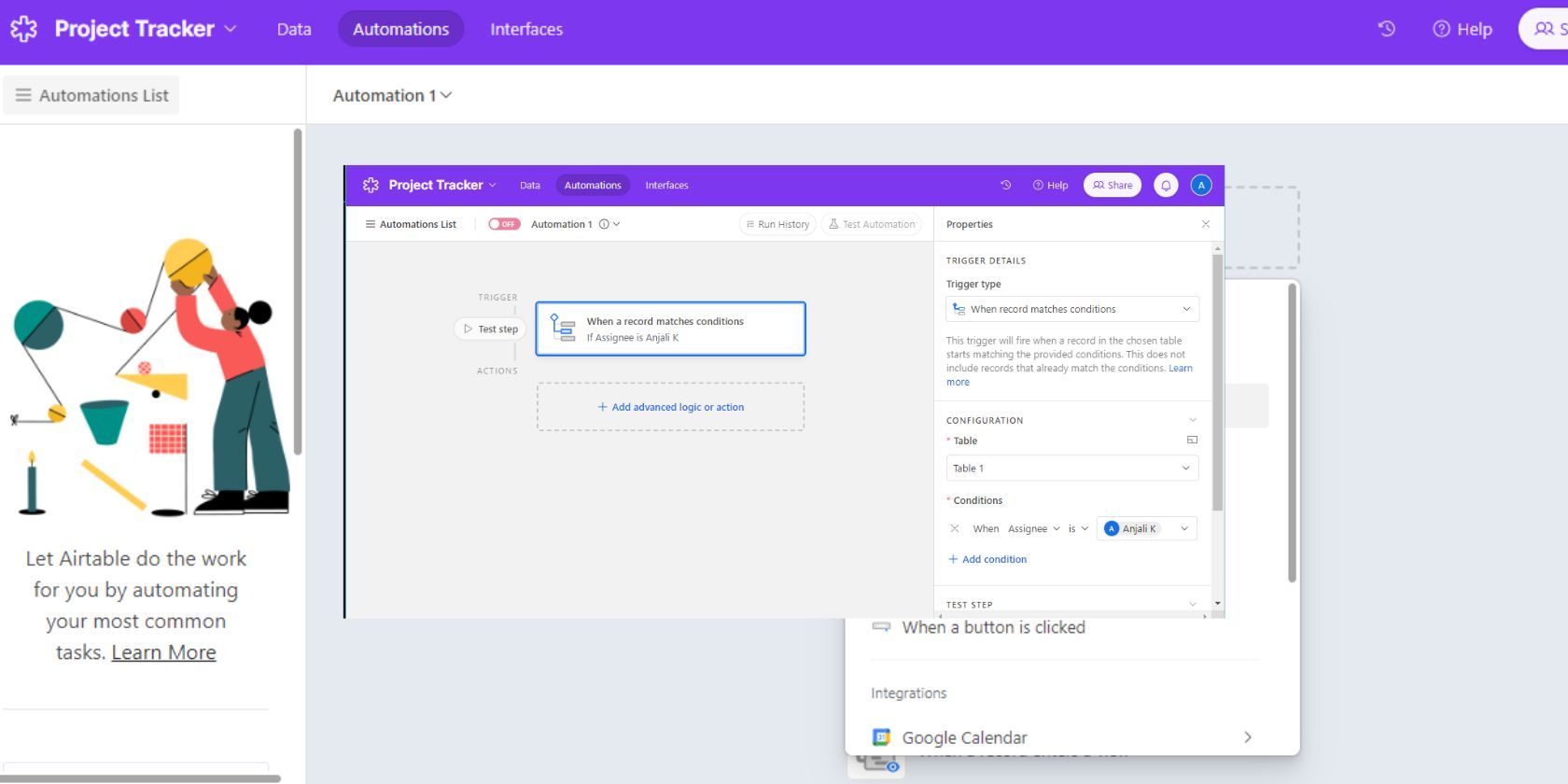
I Automatiseringer-fanen klikker du på Legg til utløser. Dette viser deg en liste over triggere du kan velge mellom. Listen inkluderer utløsere i Airtable-basen din og eksterne integrasjoner som kan utløse en hendelse, for eksempel en hendelse opprettet på Google Kalender.
Trinn 2: Konfigurer utløseren
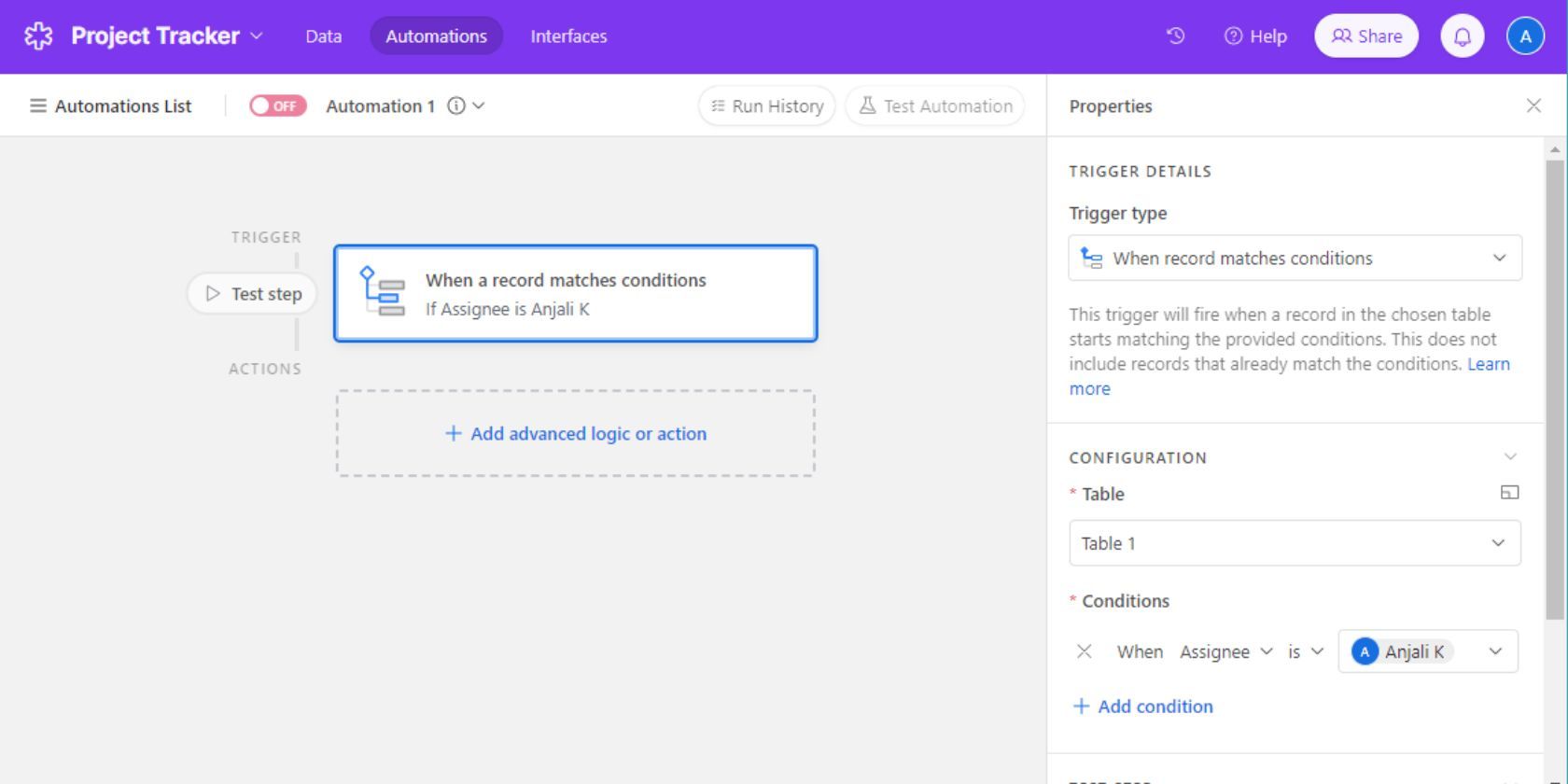
Etter at du har valgt utløseren, kan du vise og endre egenskapene til utløseren. Du kan også velge å endre utløsertypen her.
Du konfigurerer utløserhendelsen basert på utløsertypen. Hvis utløsertypen for eksempel er Når post matcher betingelser, må du spesifisere tabellen som skal overvåkes i tillegg til betingelsene en post må oppfylle for å utløse denne hendelsen.
Trinn 3: Legg til handlingen
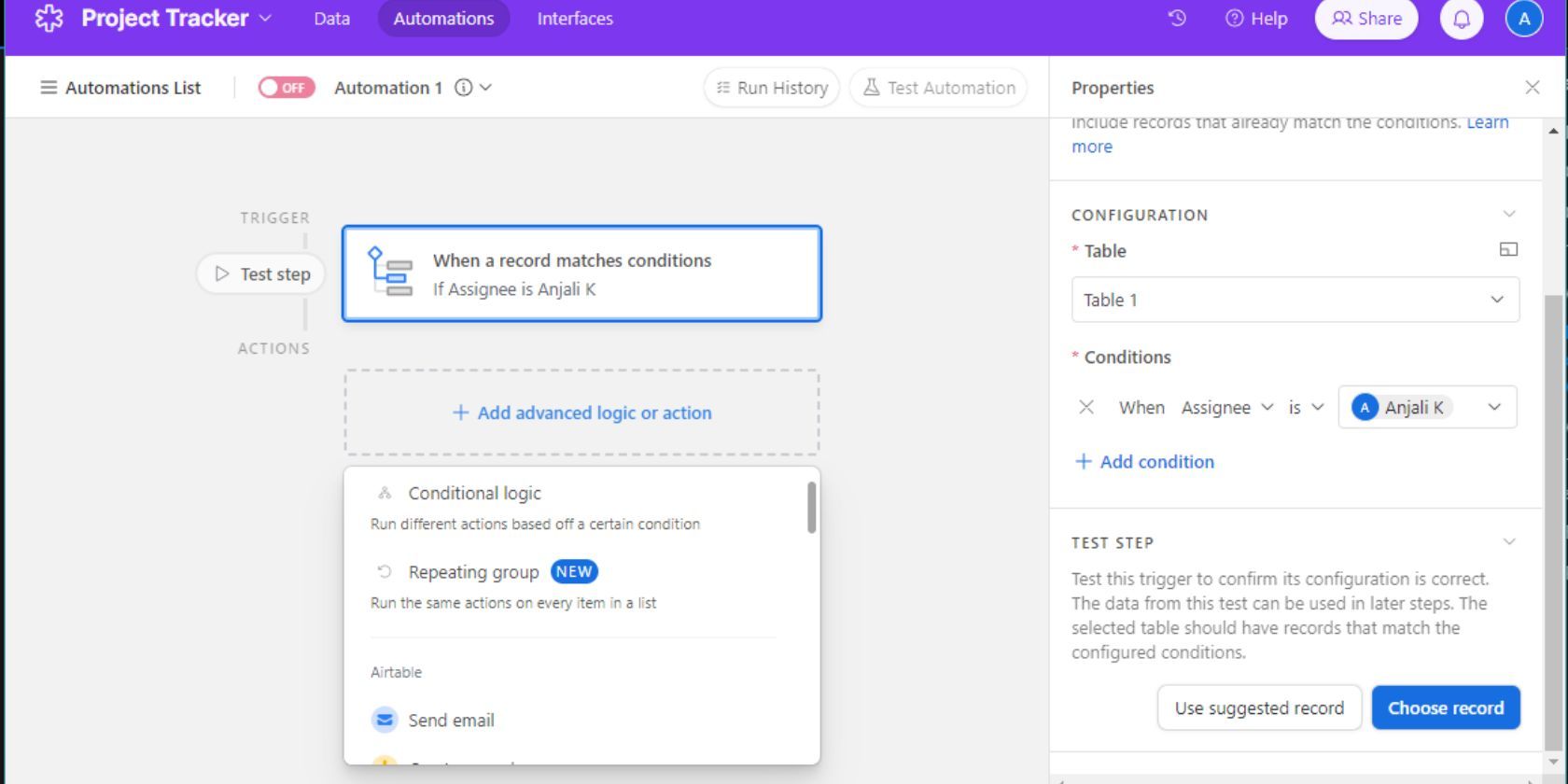
Deretter må du velge handlingen du vil utføre. Du har flere alternativer her, alt fra å opprette og oppdatere poster til å sende e-post eller varsler på eksterne applikasjoner. For eksempel,
Trinn 4: Konfigurer handlingen
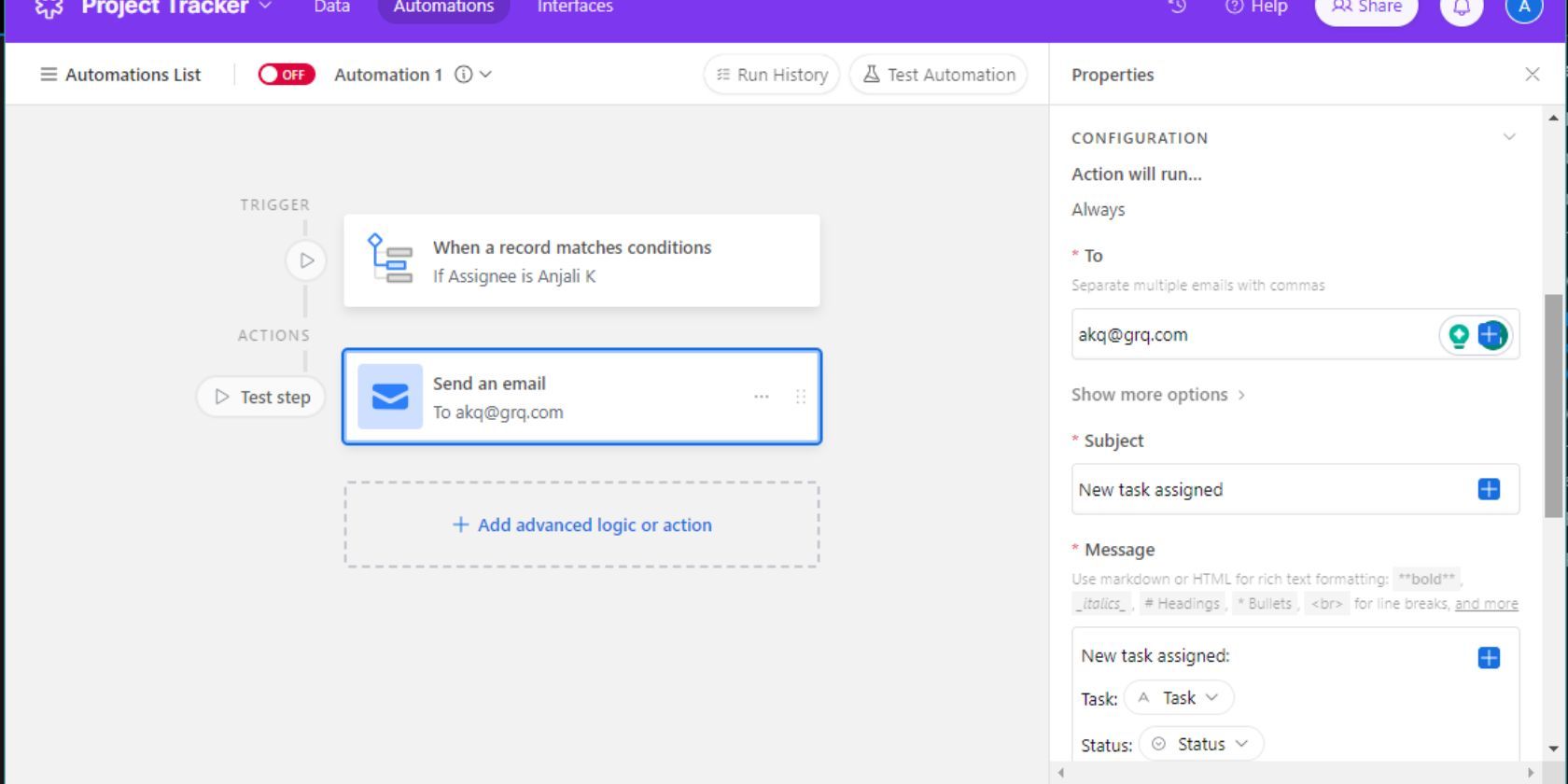
Du må nå konfigurere handlingen basert på den valgte handlingen. Hvis handlingen for eksempel er Send en e-post, må du spesifisere e-postmottakere, emne, innhold og eventuelle detaljer du vil inkludere i e-posten.
Trinn 5: Legg til flere betingelser eller handlinger
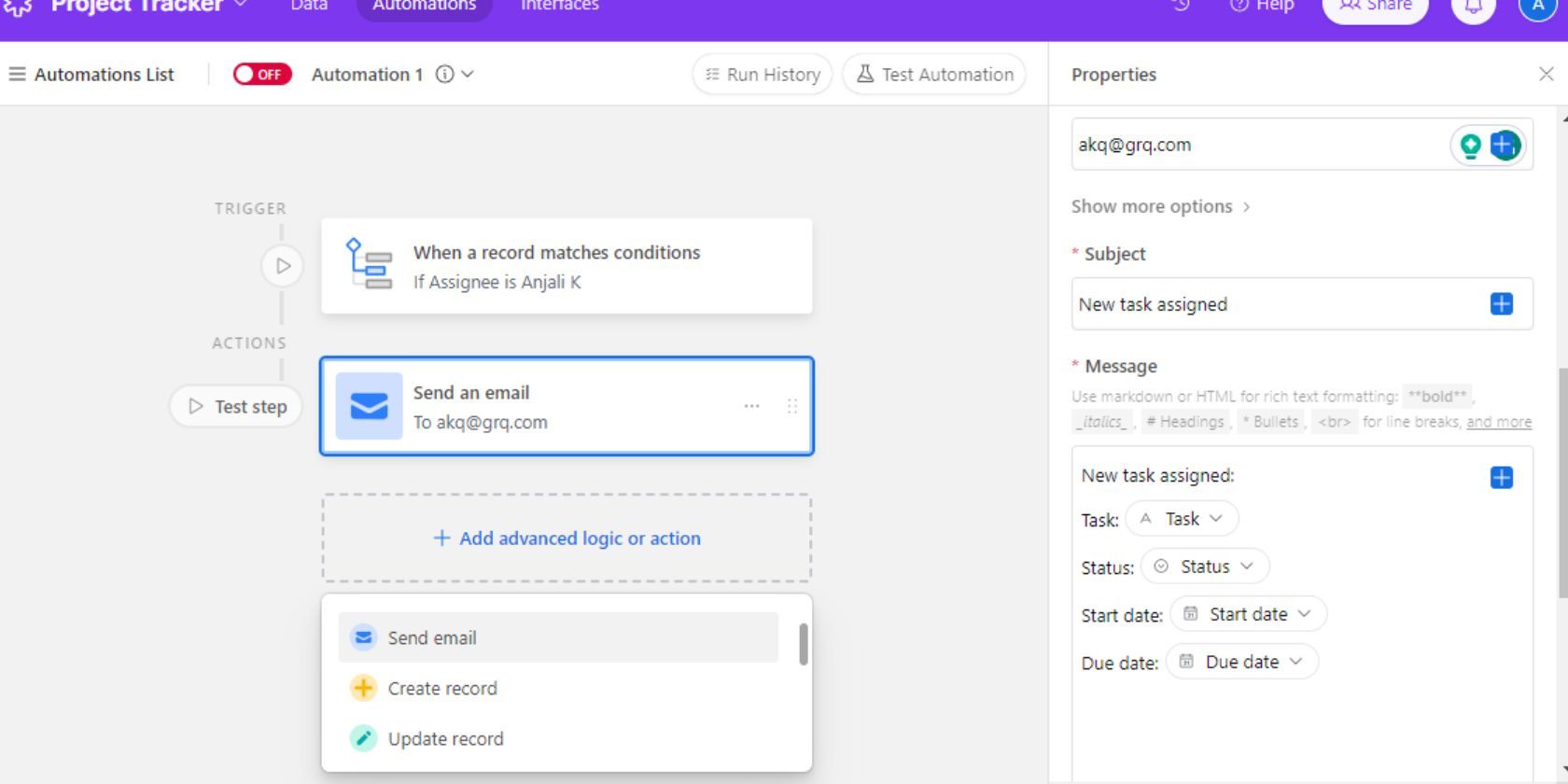
Du kan introdusere ytterligere logikk og handlinger til automatiseringen din basert på tidligere handlinger. Du kan gjøre dette ved å gjenta trinn 4 og 5 etter behov.
Trinn 6: Test automatiseringen
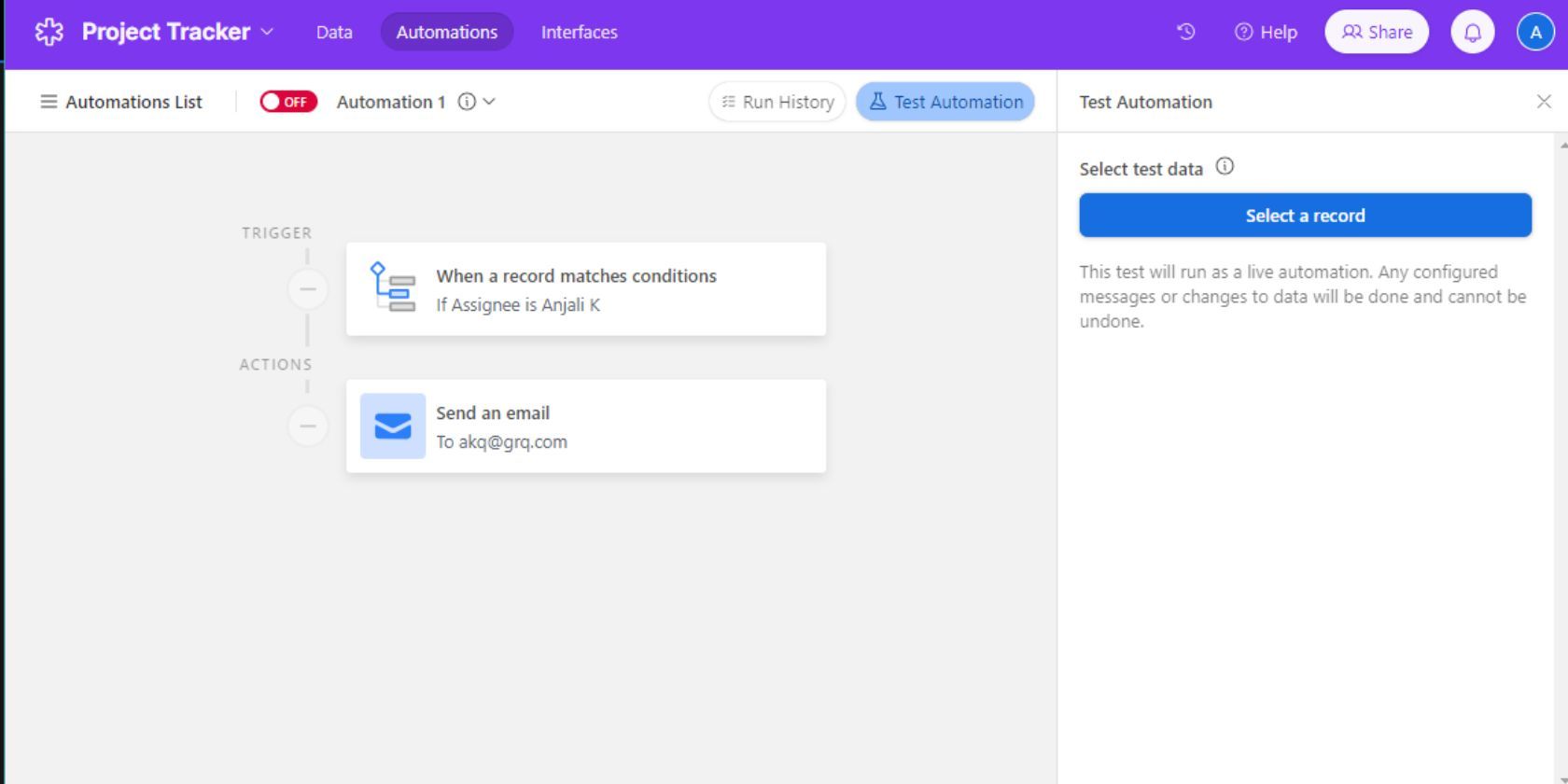
Før du kjører den nyopprettede automatiseringen, klikk på Test automatisering for å sjekke om utløseren og handlingene er satt opp som tiltenkt.
Trinn 7: Slå på automatiseringen
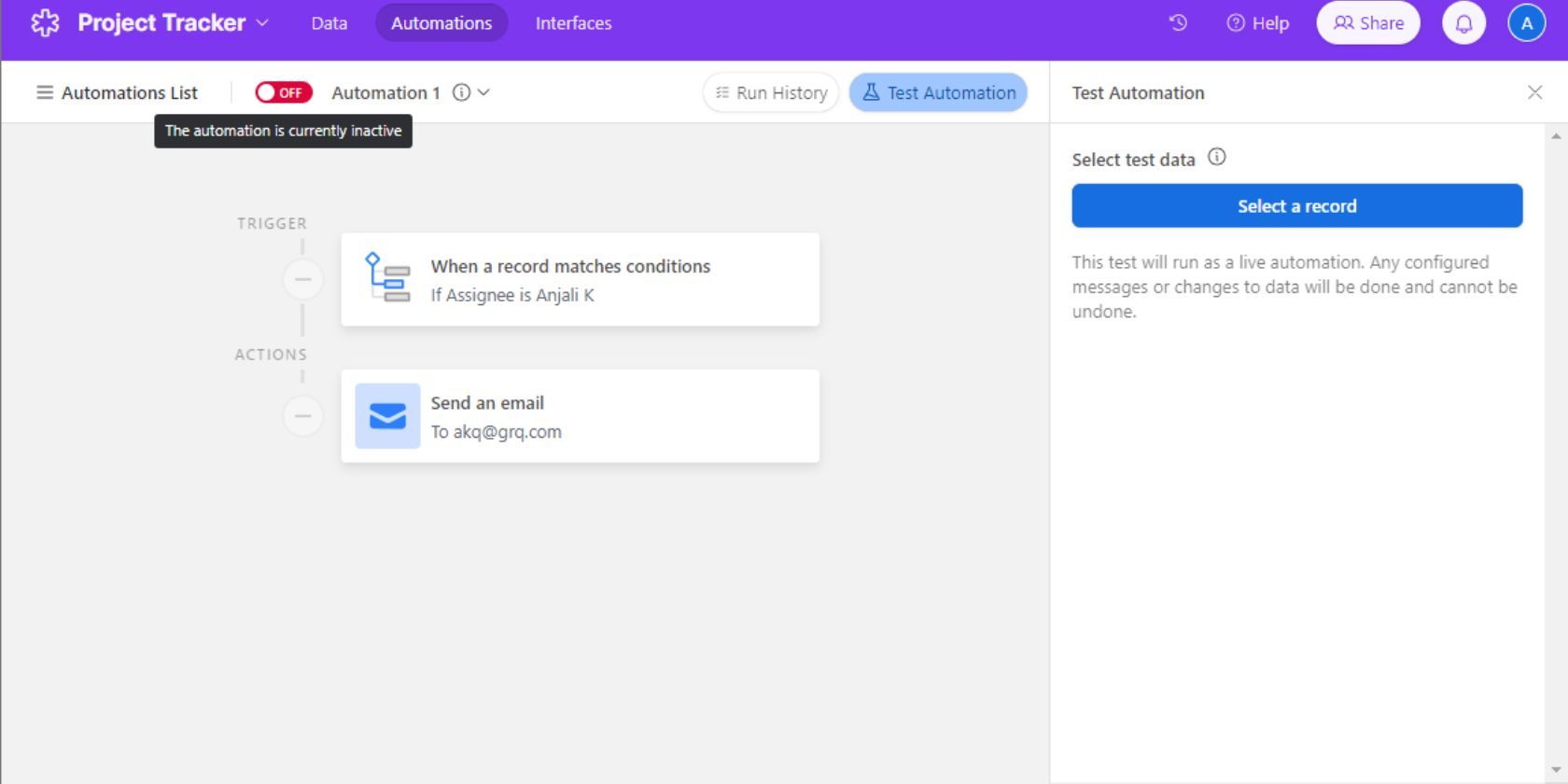
Du kan slå på automatiseringen når du er sikker på oppsettet ditt. Merk at når en Airtable-automatisering er slått på, vil den ikke gjelde for eksisterende poster som oppfyller utløserkonfigurasjonen.
Hvordan integrere Airtable-automatiseringer
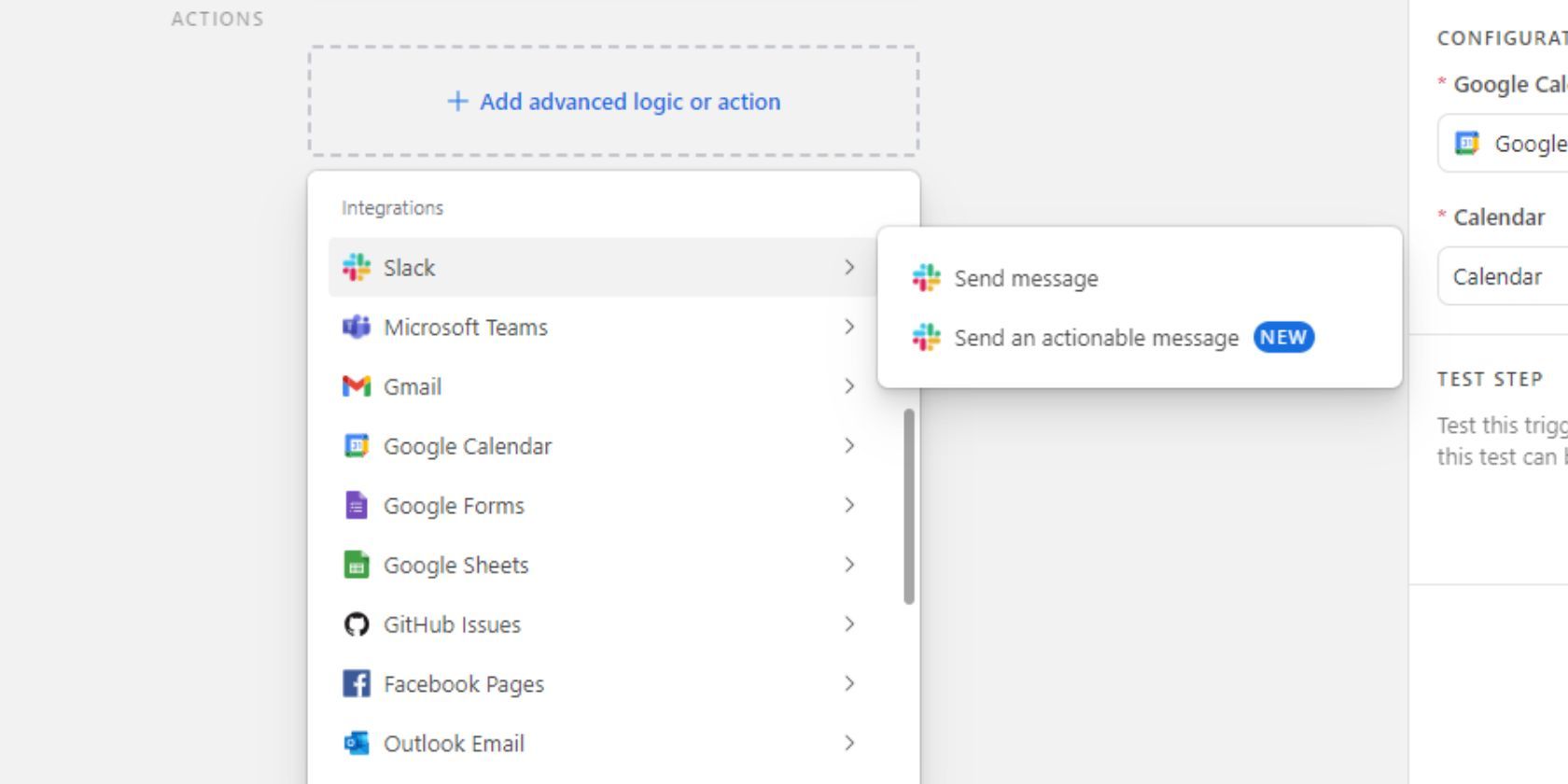
Airtable-automatiseringer er ikke bare begrenset til å opprette/oppdatere basepostene og sende e-poster. Du kan også integrere den med eksterne applikasjoner som Slack, Microsoft Teams, Gmail, Google Docs, Google Calendar, Google Forms, Google Sheets, Outlook Email, Outlook Calendar, GitHub Issues, Facebook Pages, Salesforce, Jira Cloud, Jira Server / Data Center , Twilio og Hootsuite.
Her er noen eksempler på bruksområder for eksterne integrasjoner av Airtable-automatisering:
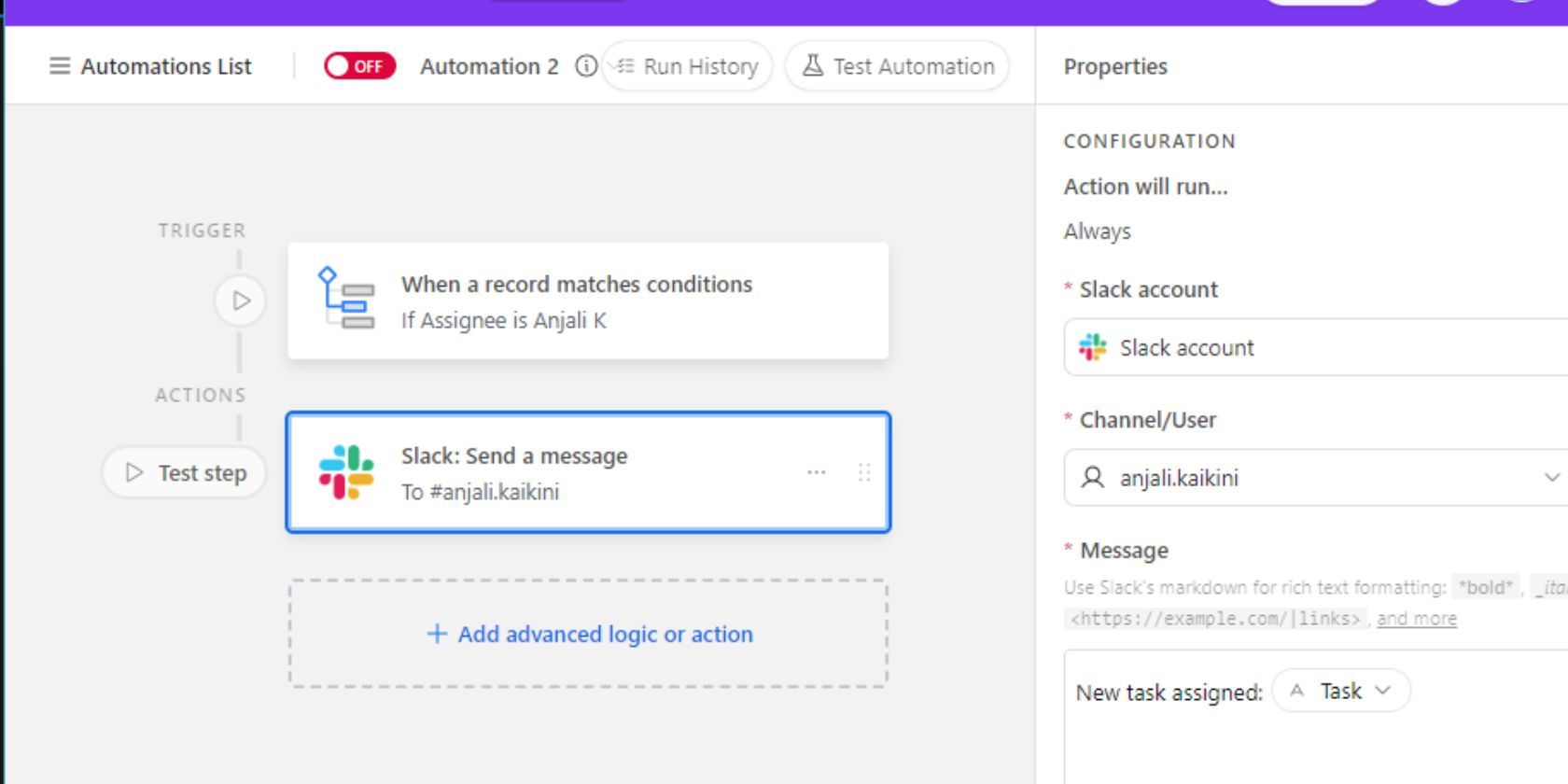
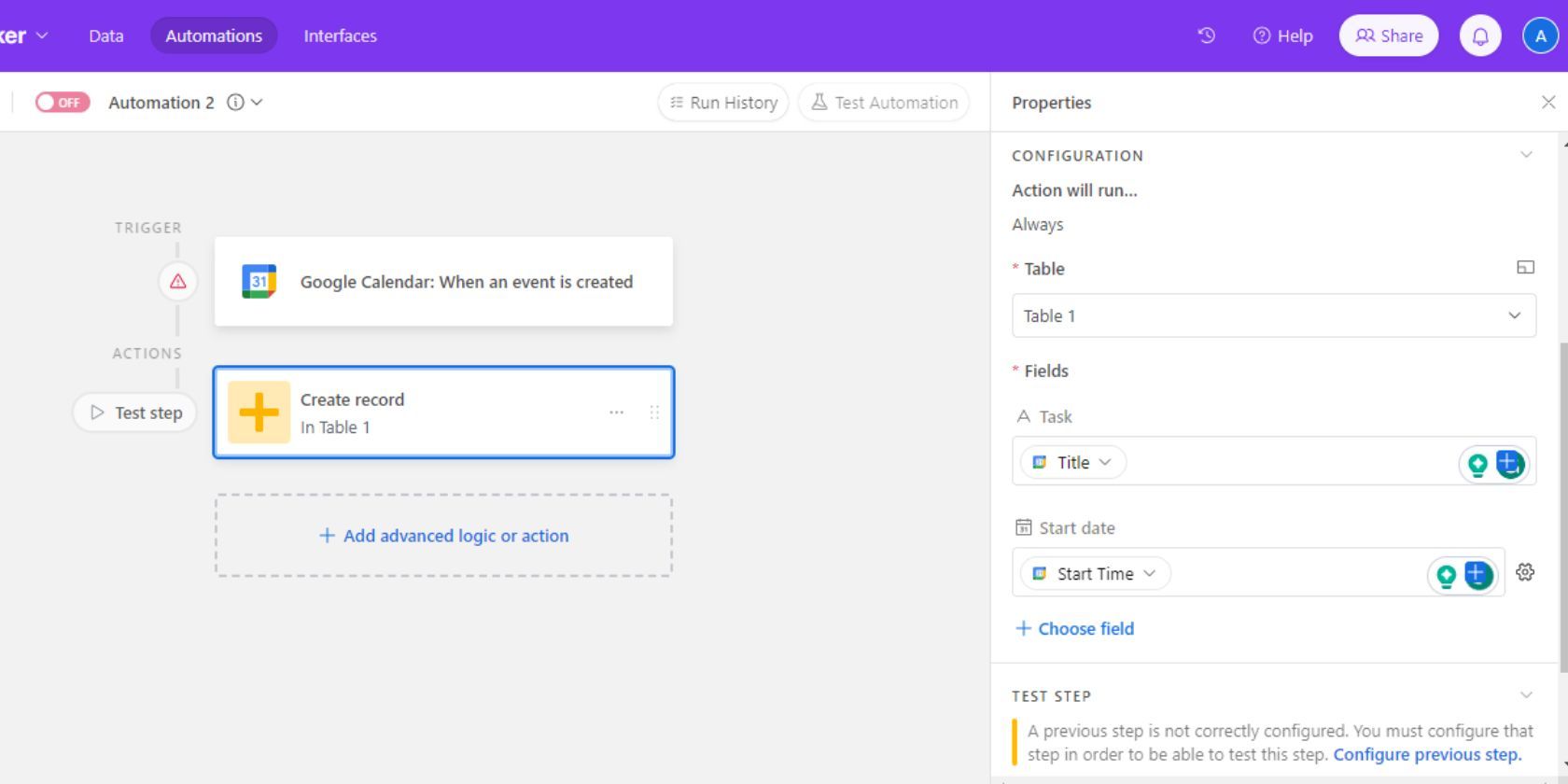
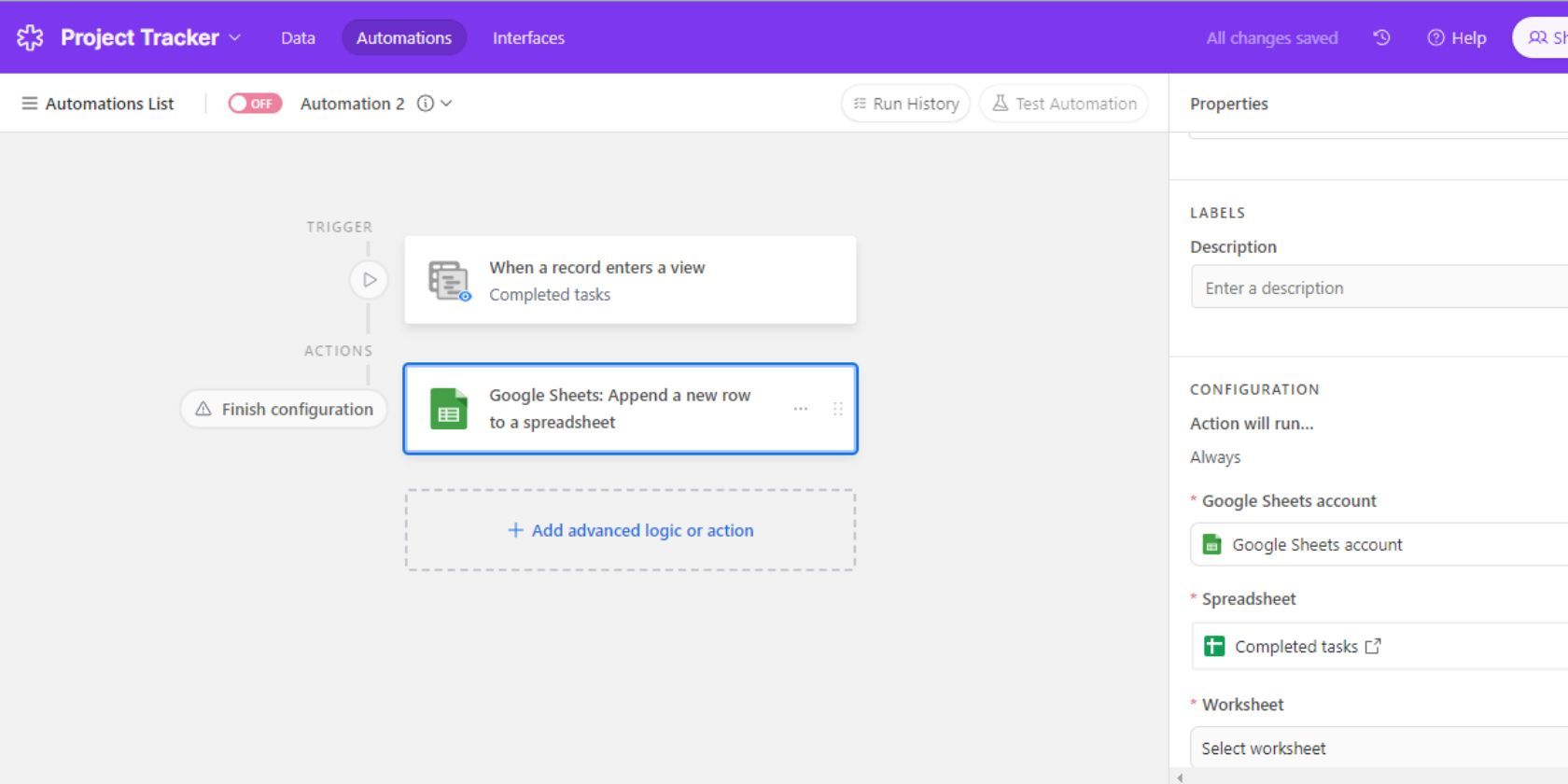
Begrensninger for Airtable-automatisering
Selv om automatiseringen på Airtable kan være ganske hendig, har de noen begrensninger. For hver Airtable-base kan du ha maksimalt 50 automatiseringsarbeidsflyter, enten de er aktive eller inaktive. Du kan imidlertid omgå dette ved å kombinere flere handlinger i en enkelt automatisering.
Hver Airtable-automatisering kan ha opptil 25 handlinger. Dette er heller ikke mye til hinder, ettersom utdata fra én handling kan være input for en annen i samme arbeidsflyt. I tillegg har Airtable-automatiseringer varierende kjøregrenser, avhengig av planen din. Dette inkluderer både vellykkede og mislykkede kjøringer.
Airtable Plan
Kjører per måned
Gratis
100
Team
25 000
Virksomhet
100 000
Bedriften
500 000
Airtable fører en historikk over automatiseringskjøringene dine med detaljer om hver utførte automatisering. Omfanget av denne funksjonen avhenger også av arbeidsområdeplanen din.
Airtable Plan
Kjør historikk
Gratis
2 uker
Team
6 måneder
Virksomhet
1 år
Bedriften
3 år
Med gratisversjonen av Airtable kan du bare sende automatiserte e-poster til samarbeidspartnere innenfor den valgte basen. Du kan imidlertid konfigurere dette for eksterne e-postadresser i andre arbeidsområdeplaner.
Kun nye endringer kan utløse automatiseringen. I tillegg er det verdt å nevne at integrasjoner med Google Docs, Salesforce, Jira Cloud, Jira Server/Data Center og Twilio ikke er tilgjengelig på gratisplanen.
Spar tid med Airtable-automatiseringer
Automatiseringer på Airtable er kraftige måter å optimalisere prosesser og kutte ned på manuelt arbeid. Med riktig arbeidsflytoppsett kan du gjenvinne flere timer hver uke i prosjektledelsesrutinen din.
Så neste gang du setter opp et prosjekt, ta deg tid og krefter til å sette opp Airtable-automatiseringer slik at du kan slappe av og la oppgavene klare seg selv.